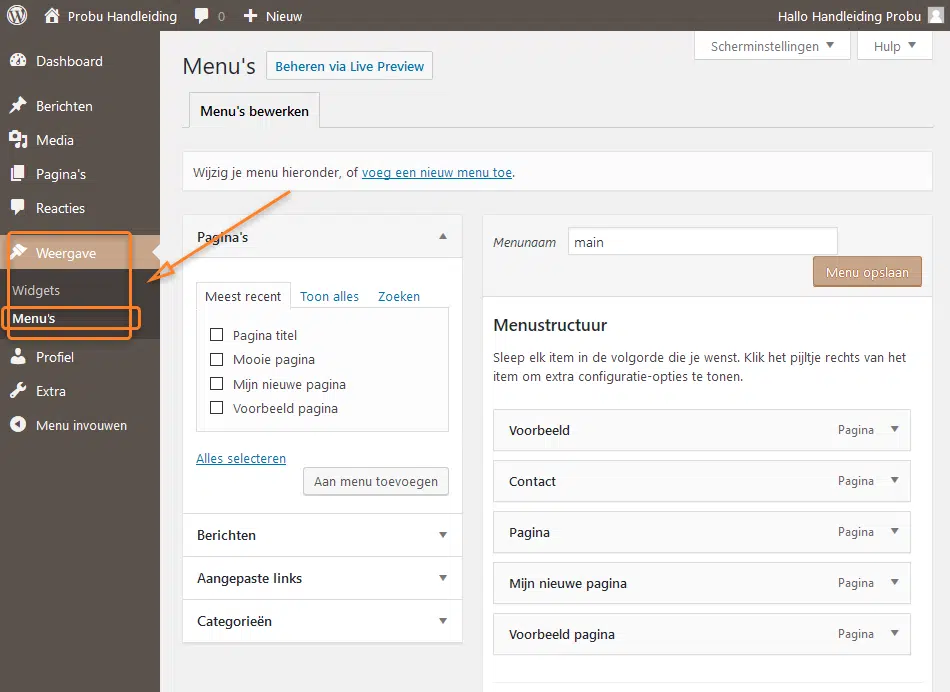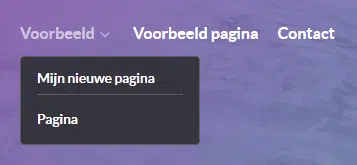Bezoekers verplaatsen zich binnen de website met name door het navigatiemenu te gebruiken. Dit is meestal een horizontale balk met diverse knoppen zoals ‘Home‘ – ‘Over ons‘ – ‘Contact‘. Dit is dus een belangrijk onderdeel van de website. Om je menu te bekijken en te bewerken, ga je naar ‘Weergave‘ > ‘ Menu’s‘.
Dit artikel gaat verder onder de instructievideo